 Мабуть, не помилимося, якщо скажемо, що сьогодні найпоширенішою моделлю маршрутизатора є роутер dlink DIR-615. В принципі, дивуватися тут нічому: ціна у нього прийнятна, якість оптимальне, та й працює він гідно, забезпечуючи простий і зручний доступ з комп’ютера до wifi. Питається, а що ще потрібно користувачам для щастя? Ну хіба що хороший провайдер в додачу. З цим, правда, ми навряд чи зможемо вам допомогти. А от розповісти про те, що являє собою установка і настройка роутера моделі D-Link DIR-615, будь ласка.Зміст
Мабуть, не помилимося, якщо скажемо, що сьогодні найпоширенішою моделлю маршрутизатора є роутер dlink DIR-615. В принципі, дивуватися тут нічому: ціна у нього прийнятна, якість оптимальне, та й працює він гідно, забезпечуючи простий і зручний доступ з комп’ютера до wifi. Питається, а що ще потрібно користувачам для щастя? Ну хіба що хороший провайдер в додачу. З цим, правда, ми навряд чи зможемо вам допомогти. А от розповісти про те, що являє собою установка і настройка роутера моделі D-Link DIR-615, будь ласка.Зміст
Крок № 1: Підключаємо маршрутизатор до комп’ютера
Перед тим, як налаштувати D-Link DIR-615, його для початку потрібно підключити до ПК. У цьому випадку діємо так:
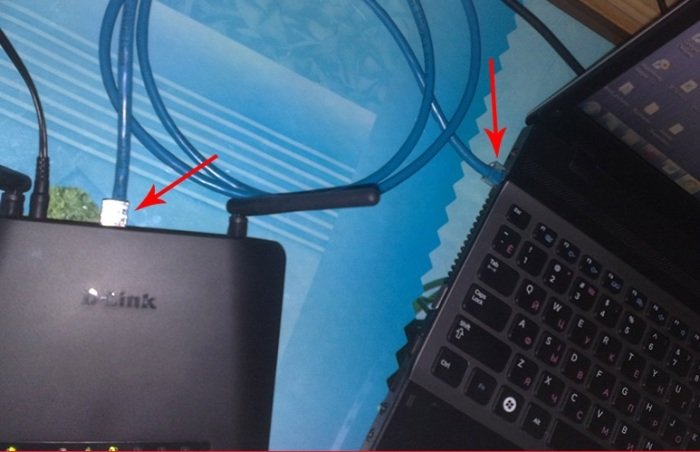
Зауважимо, що назви всіх доступних для підключення портів на роутері D-Link dir615 завчасно підписані постачальником, так що труднощів з вибором необхідного виникнути не повинно. Впораєтеся з цим, вважайте, що 50% всієї роботи вже позаду, так подібними діями встановлення маршрутизатора і обмежується.
Крок № 2: Завантажуємо оновлення для маршрутизатора
Як показує практика, більшість маршрутизаторів dlink dir615 мають стару прошивку, наприклад, версії 1.0.0. або 1.0.18. Між тим на офіційному сайті D-Link вже давно доступно для скачування оновлення для роутерів версії 2.5.4. Що воно дає? Забезпечує більш стабільну роботу маршрутизатора, полегшує доступ до його налаштуванні і до того ж дає можливість налагодження підключення до телебачення через інтернет. Погодьтеся, відмовитися від такої переваги, знаючи, що воно абсолютно безкоштовно, вкрай складно.
Що робимо? Для початку візьмемо в руки наш роутер і подивимося, якою версією і ревізією його забезпечили постачальники. Варіантів небагато: це може бути або K1, або K2. У нашому випадку, наприклад, був куплений D-Link DIR-615 ревізії K1:
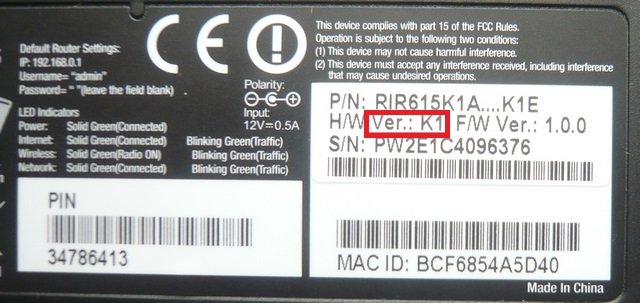
Що робимо далі? Йдемо на офіційний сайт D-Link, вибираємо відповідну ревізію і завантажуємо її на свій комп’ютер. На прикладі K1 виглядає цей процес так:
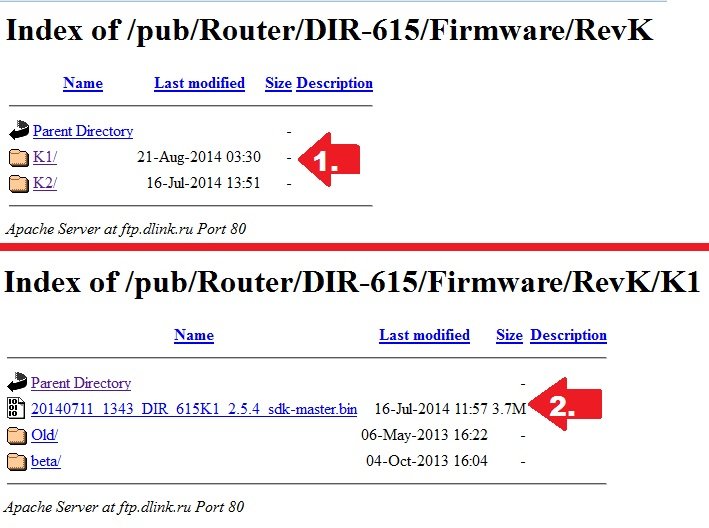
Після того як інсталяційний файл для dlink dir615 завантажиться, переходимо до подальшої налаштування роутера.
Крок № 3: Виконуємо перепрошивку маршрутизатора
Отже, для того щоб виконати перепрошивку роутера, відкриваємо будь-який встановлений на комп’ютері браузер і вбиваємо в адресний рядок значення 192.168.0.1. В результаті має з’явитися віконце D-Link, яке буде запропоновано прописати ім’я користувача (логін), а також пароль доступу. Зауважимо, що в стандартному збірці маршрутизатора вони відповідають слова admin:
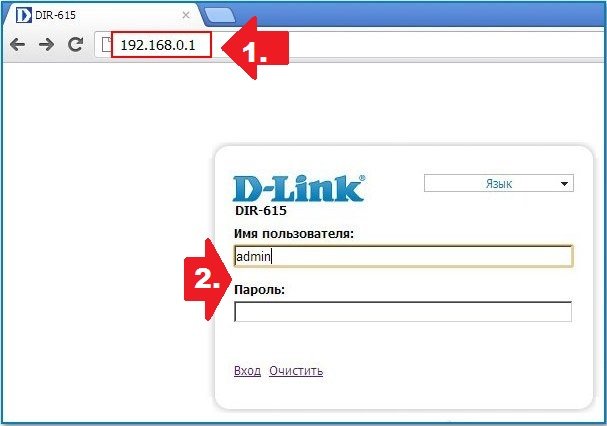
Після цього тиснемо в віконці, що з’явилося, на вкладці «Налаштувати вручну», а потім знаходимо і вибираємо в розділі «Система» пункт «Оновлення ПЗ». В результаті система повинна запропонувати завантажити файл з оновленням. Що робимо? Тиснемо кнопку «Виберіть файл» і завантажуємо завантажений з офіційного сайту інсталяційний файл для D-Link DIR-615:
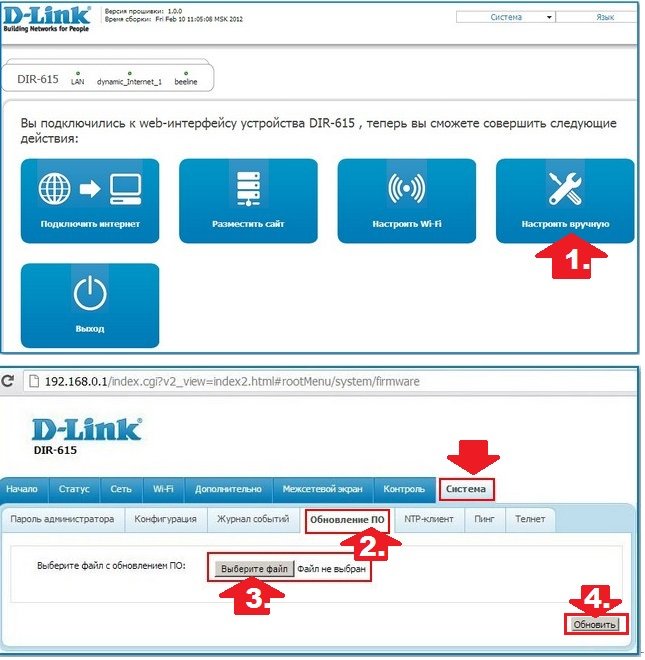
У підсумку програмне забезпечення для роутера dlink DIR-615 оновиться і відкриється новий інтерфейс. У ньому-то ми і продовжимо налаштування маршрутизатора.
Крок № 4: Виконуємо налагодження підключення до інтернету
Зауважимо, що виконати настройку підключення роутера до інтернету можна вручну і напівавтоматичним способом. Для доступу до повного функціоналу у даному випадку потрібно скористатися другим варіантом. Як діємо? Для початку знаходимо і вибираємо в контекстному інтерфейсі вкладку «розширені налаштування», а потім WAN в розділі «Мережа»:
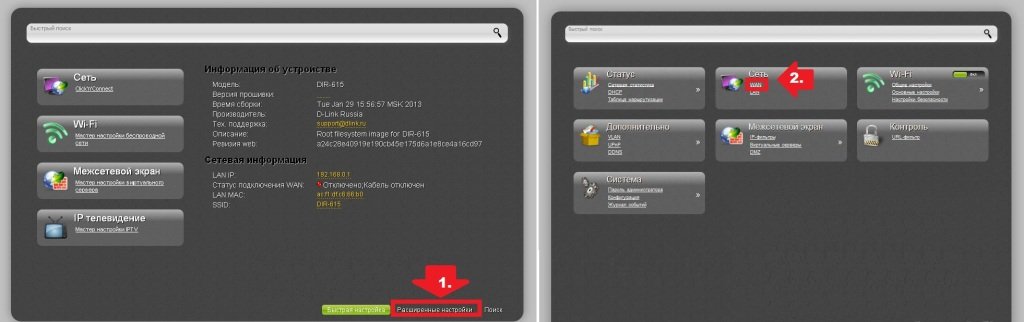
Після цього в новому вікні тиснемо кнопку «Додати» і створюємо нове підключення. Для цього додаємо у формі, тип з’єднання (для більшості провайдерів PPPoE), логін, пароль, MAC адресу, MTU та інші параметри:
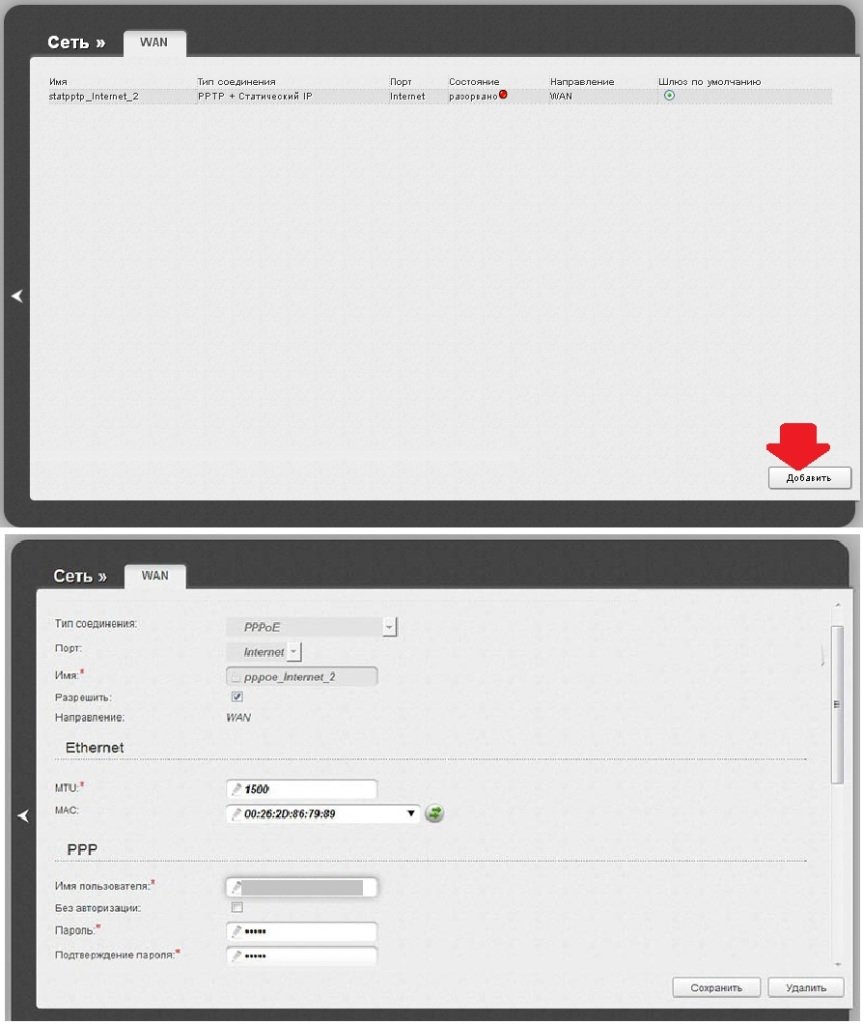
Зауважимо, що всі ці дані можна почерпнути з договору, укладеного з Інтернет-провайдером, або в службі підтримки, що надається користувачам.
В принципі після того, як дані введені і збережені, налаштування відразу ж вступлять в силу. У цьому випадку щоб перевірити роботу роутера, можна відразу ж спробувати підключити комп’ютер до інтернету. Якщо все виконано вірно, з підключенням проблем виникнути не повинно. В іншому випадку потрібно заново увійти в інтерфейс D-Link і перевірити введені параметри підключення WAN на відповідність їх користувача договором.
Крок № 5: Виконуємо налагодження доступу до wifi
Для того щоб мати можливість підключити надалі пристрої до інтернету через wifi, необхідно внести відповідні налаштування в роботу роутера. Що робимо в цьому випадку? Повертаємося в користувальницький інтерфейс D-Link, вибираємо в розділі Wi-Fi пункт «Загальні налаштування», а потім «enable бездротове…»:
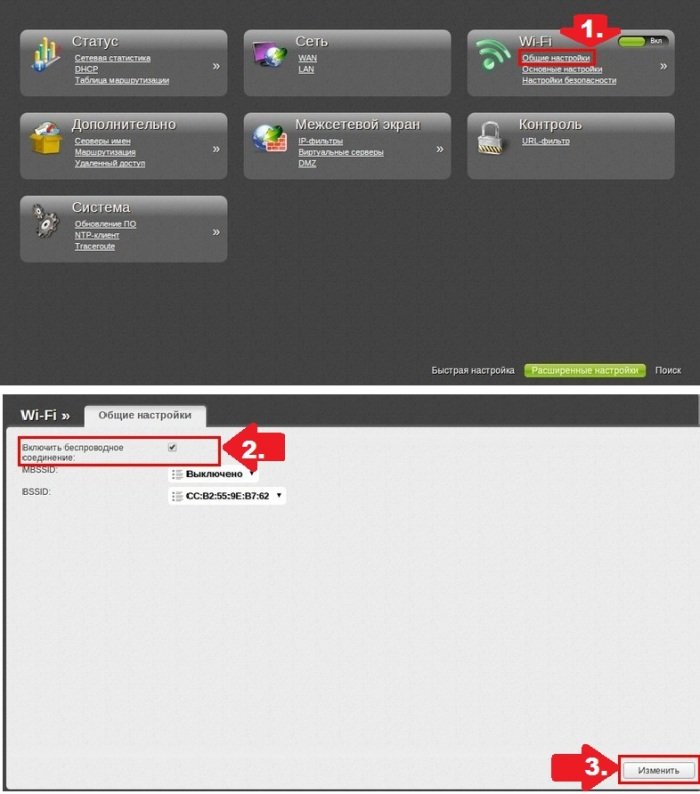
Тепер заходимо в розділ «Основні налаштування» меню Wi-Fi і вводимо напроти пункту SSID найменування для нашої мережі. Воно, зокрема, буде відображатися кожен раз, як нам потрібно підключитися до точки доступу wifi. Останній штрих – клікаємо мишкою кнопку «Змінити»:
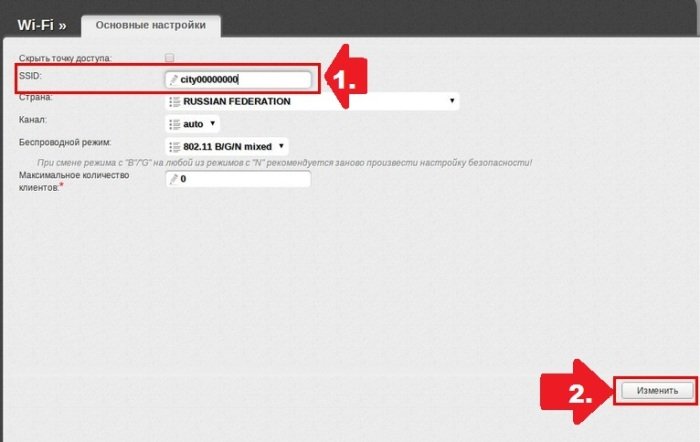
Що робимо далі? Налаштовуємо параметри безпеки. У цьому випадку діємо так:
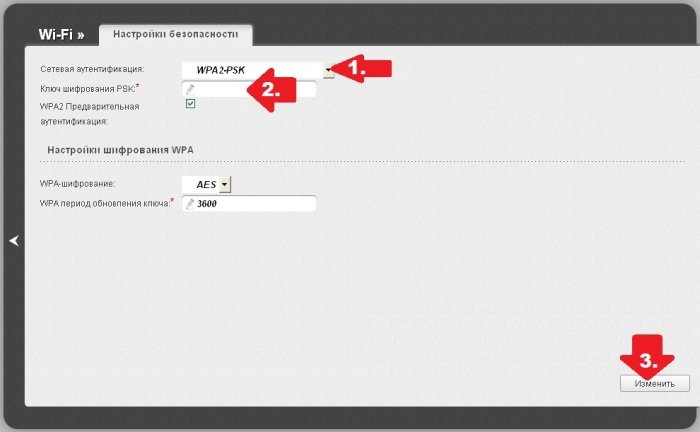
В принципі на цьому налаштування wifi на роутері завершена. Залишається тільки перевірити, чи правильно виконано підключення. Як це зробити? Підключити до wifi будь-який пристрій, який підтримує цю функцію.
Мабуть, на цьому установка і налагодження роутера D-Link моделі DIR-615 завершена. Як бачите, процес сам по собі дріб’язковий, ніяких підводних каменів в собі не таїть. Однак якщо все ж у вас виникнуть складнощі, пишіть, будемо раді допомогти вам з ними впоратися!



